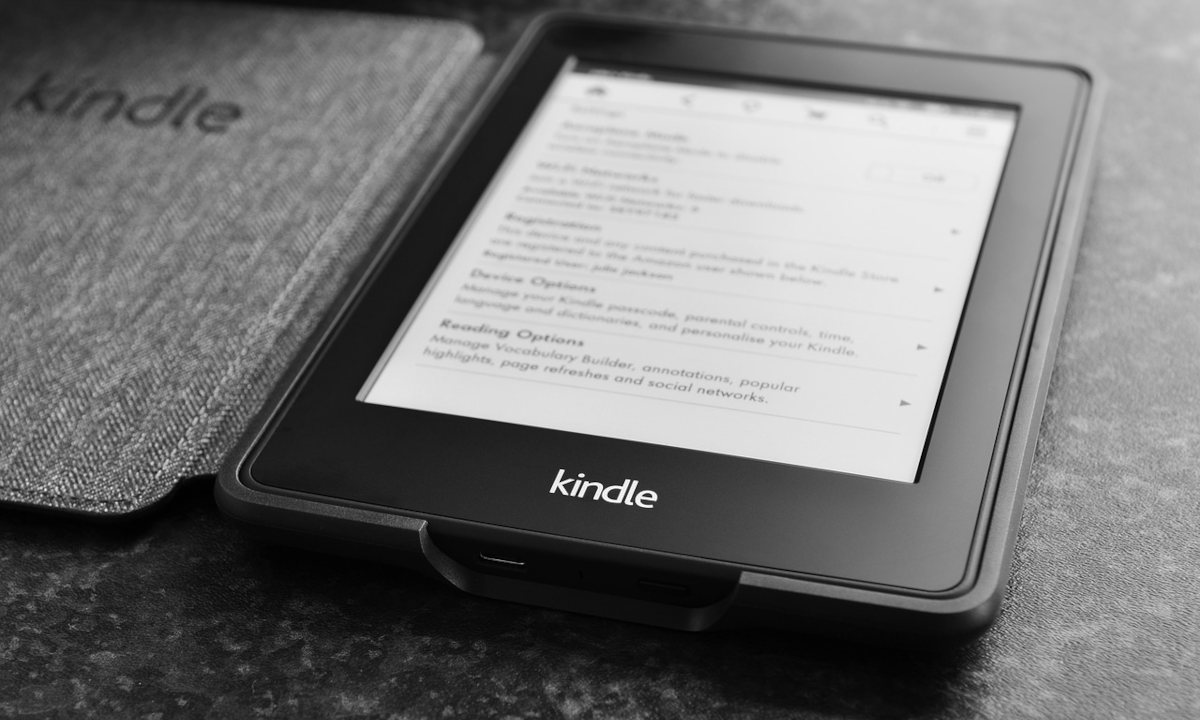
Para todos os Leitura de fãs em todo o mundo Kindle tornou-se um amigo inseparável. O leitor de e-books mais popular do planeta nos proporcionou muitas horas de entretenimento, cultura e aprendizado. Embora também algum outro problema, como quando descobrimos que nosso O PC não reconhece o Kindle.
Desde o seu lançamento em 2007, Amazon Kindle Não parou de ganhar seguidores e adicionar melhorias a cada atualização. A última versão, apresentada em 2019, é a de Kindle oasis xnumx. Entre outras novidades, este modelo é o primeiro a incorporar luz quente aos papéis de parede. Uma boa maneira de tornar a leitura cada vez mais fácil para os olhos.
Existem muitos motivos pelos quais de vez em quando você precisa conectar um e-reader para o computador. Por exemplo, para colocar novos livros no leitor. Normalmente, para realizar esta ação, você deve converter os livros para o formato .mobi, que é o usado pelo Kindle. Esta conversão é realizada graças a certos programas, como calibre e outros. E para executá-lo, precisamos de um computador.
Por esse motivo, se o PC não reconhece o Kindle, temos um problema muito chato. Você tem que se resignar a não poder ler aqueles livros que guarda no computador? De maneira nenhuma. Existem soluções e iremos explicá-las neste post.
Problemas de conexão PC-Kindle: 6 soluções
Em circunstâncias normais, quando conectamos nosso Kindle ao computador, o ícone do modo de unidade USB aparece na tela do e-reader. Ao mesmo tempo, enquanto isso, na tela do PC, o explorador de arquivos de sua memória interna é aberto. É assim que os livros que armazenamos no Kindle aparecem e o local onde os novos serão armazenados após convertê-los para o formato correto.
Se isso não acontecer, é que estamos enfrentando um problema de conexão. Aqui tens 6 maneiras de consertar:
Experimente uma porta USB diferente

O PC não reconhece o Kindle. O problema pode ser com a porta USB
Tão simples como isso. E, no entanto, muitas vezes funciona. Que um USB não funcionar corretamente é algo que acontece com relativa frequência.
Como saber se está funcionando bem? A maneira mais fácil de verificar é tentar conectar qualquer outro dispositivo a ele: um smartphone, um tablet, etc. Se o computador reconhecer automaticamente este novo dispositivo na porta em que tentamos conectar o Kindle sem sucesso, podemos descartar que é um problema com a porta USB.
A solução neste caso é óbvia: Tente conectar seu Kindle a outras portas USB.
Às vezes, o problema pode ser com o cabo USB do Kindle, não com a porta. Se o cabo estiver quebrado, o Windows não reconhecerá o dispositivo. Nesta situação, você pode tentar usar outros cabos de conexão.
Desinstale e reinstale os controles USB
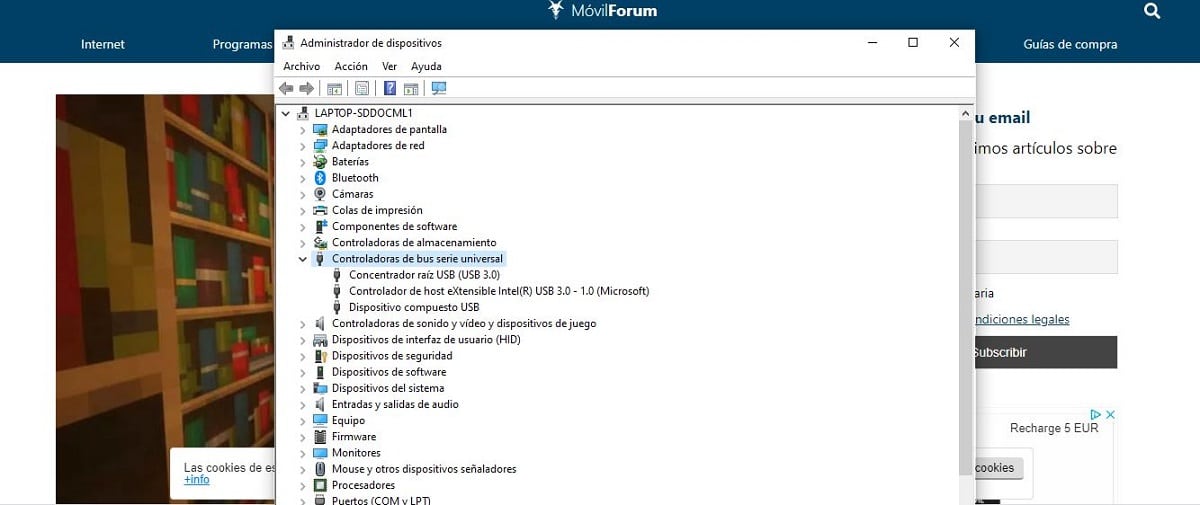
Desinstale e reinstale os controles USB para consertar o PC que não reconhece o Kindle.
Sem abandonar o problema do USB, existe outra opção que vale a pena tentar resolver o problema da falta de conexão entre nosso PC e nosso Kindle. A ideia consiste em desinstale e reinstale os drivers USB. Esta é a maneira mais fácil de fazer isso:
- Nós pressionamos o Teclas Windows + R e, na janela de execução mostrada na tela, escrevemos o comando devmgmt. msc. Então nós pressionamos Entrar.
- Então, no gerenciador de dispositivos, vamos para a opção de "Controladores de barramento serial universal".
- Com o botão direito do mouse, clicamos em um dos dispositivos da lista e depois clicamos em "Desinstalar". Repetimos a mesma operação com cada um dos dispositivos da lista.
- Feito isso, reiniciamos o computador. Com isso, o problema de conexão deve ser resolvido.
Desativar suspensão seletiva de USB

Desativar suspensão seletiva de USB
Ainda em movimento com o USB. Muitos usuários acharam este método muito útil: desabilite a função de suspensão seletiva de USB, o mesmo que permite ao controlador suspender uma porta individual sem afetar as outras portas.
Em notebooks, esse recurso está habilitado por padrão. O motivo: consegue maior economia de energia e ajuda a bateria a durar mais. Muito conveniente, embora em troca possa haver problemas de conexão entre o Windows e nosso Kindle.
Como desativo a suspensão seletiva de USB? Do seguinte modo:
- Para começar, pressionamos Windows + R para executar o aplicativo Run em nosso computador.
Lá nós escrevemos "Painel de controle" e clique Entrar. - No próximo menu, selecionamos "Hardware e som" e aí clicamos em "Opções de energia".
- A seguir, uma nova janela é aberta na qual todos os planos de energia que nosso computador possui são exibidos. Tudo que você precisa fazer é selecionar o que você está usando e clicar em "Alterar as configurações do plano."
- Depois de clicar novamente em "Alterar configurações avançadas de energia", nós buscamos «Configuração USB» na lista de opções.
- Finalmente, clicamos em "Configurações de suspensão seletiva de USB" e terminamos o processo selecionando "Desabilitado" tanto em "bateria" quanto em "conectado".
- A última etapa é "Guardar mudanças" e saia.
Se tivermos seguido as etapas corretamente, o problema será resolvido após reiniciar nosso Kindle.
Reinicialização completa do Kindle

Reinicializar em um Kindle
Em muitos aspectos, o Kindle não é diferente de outros dispositivos, como tablets ou smartphones. Como eles, o Amazon e-reader tem uma função de redefinição embutida. O famoso redefinir, capaz de apagar a memória e reiniciar o sistema operacional novamente. Isso geralmente é usado para solucionar problemas de software. Por exemplo, quando o PC não reconhece o Kindle.
Como fazer uma reinicialização no Kindle? Para reiniciá-lo e resolver o problema, basta seguir estas etapas simples:
- Sempre com o dispositivo conectado ao computador, seguramos o botão liga / desliga por cerca de 40 segundos (ou até que o dispositivo seja reinicializado automaticamente).
- Depois de fazer isso, o Kindle será reiniciado normalmente. Caso contrário, devemos fazer isso por nós mesmos, pressionando o botão liga / desliga.
Conectar como câmera
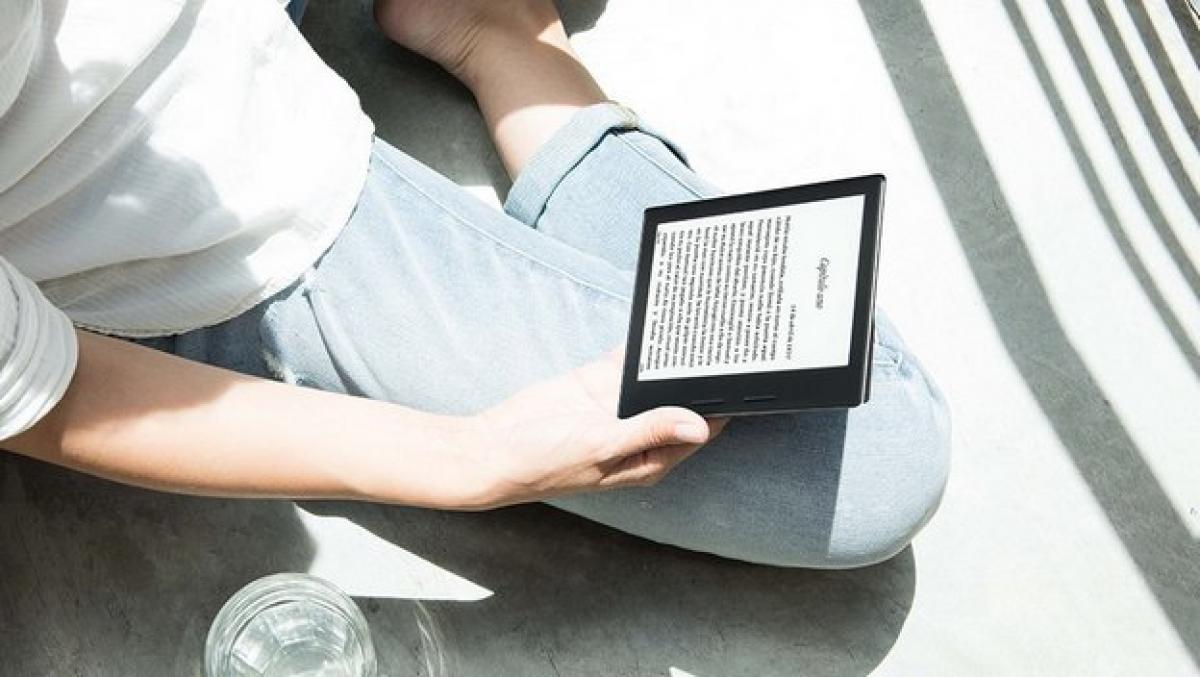
O PC não reconhece o Kindle. Como resolver isso?
As soluções mais óbvias nem sempre são as mais eficazes. Às vezes você tem que tentar uma extravagância estranha. Muitos usuários do Kindle fizeram isso em momentos de desespero e encontraram uma solução inesperada.
Um deles é conecte seu Kindle ao computador como se fosse uma câmera, não um leitor de e-book.
Como se faz? Explicamos passo a passo:
- Quando conectamos o Kindle ao PC, vamos para a parte inferior da tela do computador, após o que um menu deslizante.
- Lá você tem que acessar "Opções de conexão" na barra de notificação. Tudo o que precisamos fazer é configurar a opção "Conectar como câmera".
- Às vezes, essa opção não está na lista suspensa. Em caso afirmativo, teremos que procurá-lo em "Configuração e armazenamento do dispositivo".
Parece incrível que isso possa resolver o problema do PC não reconhecer o Kindle. Mas funciona em muitos casos. Então, por que não tentar?
Instale o driver do Kindle no computador
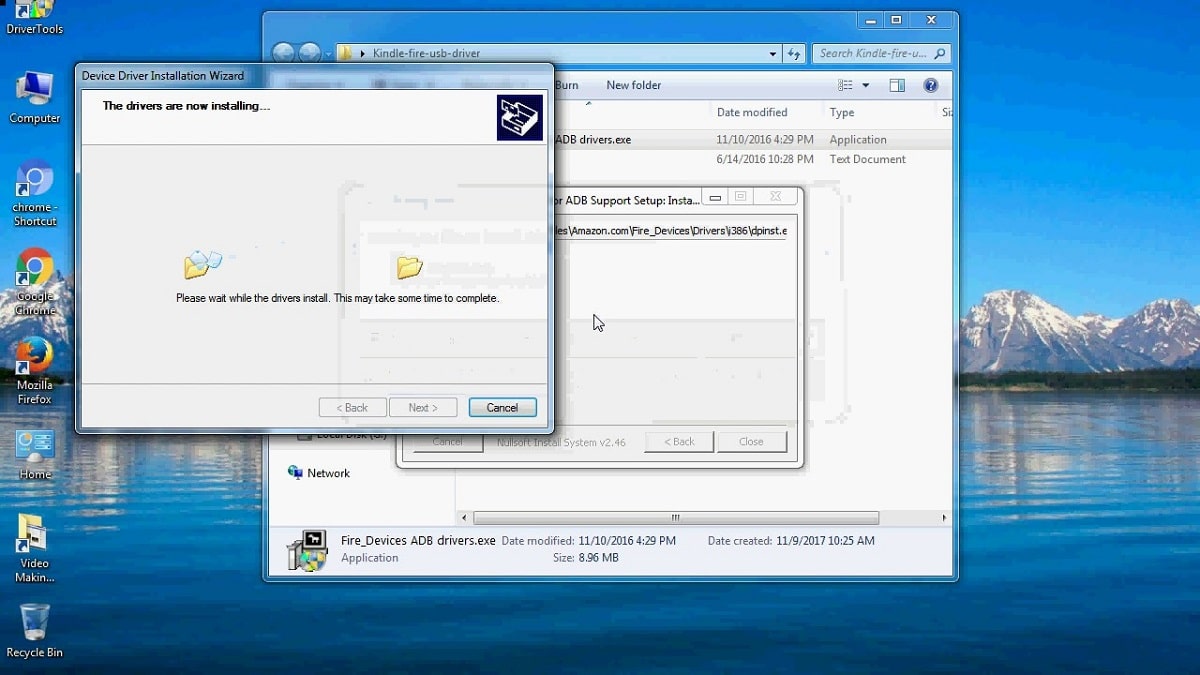
Instale o driver do Kindle no Windows 10
Se nosso PC não reconhecer o Kindle, é provável que tenhamos que instalar o Driver do Kindle Windows 10. Saberemos se existe a origem do problema, pois ela aparecerá na tela um ícone com um ponto de exclamação em amarelo. Você também pode ver um driver MTP ou USB com um ponto de exclamação em "Dispositivos portáteis no Gerenciador de dispositivos".
A falha pode ser tanto a ausência deste driver como seu mau funcionamento. Neste segundo caso, basta instalar uma atualização. Estas são as etapas a seguir:
- Primeiro, abrimos o Administrador do dispositivo, para onde iremos Dispositivos portáteis. Lá iremos visualizar nosso dispositivo Kindle ou MTP
- Em seguida, clicamos com o botão direito no dispositivo Kindle ou MTP e selecionamos a opção para "Atualizar software de driver."
- Neste menu, vamos selecionar a segunda opção, que se chama "Procure no meu computador o software do driver."
- Lá vamos nós para a última opção, que nos permitirá escolher entre um longo lista de driver de dispositivo para o nosso computador. Você deve prestar atenção ao hardware compatível e ao modelo correto. Então nós selecionamos "Dispositivo MTP USB" e nós clicamos "Próximo".
- Finalmente, na janela de aviso "Atualizar driver", nós clicamos em "Sim". Depois disso, o Windows instalará o driver de dispositivo compatível para nosso Kindle.
Além desses 6 métodos, existem outras ideias que pode ser usado para resolver erros de conexão entre nosso Kindle e nosso computador. Alguns deles são por exemplo conectar a outro PC ou tente conectar depois que a bateria do e-reader estiver totalmente carregada.
Outras soluções, de acordo com relatórios de usuários do Kindle, são usar o programa Calibre para conectar ou ativar Android Debug Bridge (ADB) em nossa equipe. Tudo para desfrutar das mil e uma leituras que este fantástico leitor de e-books nos oferece.
O cabo fornecido pelo Kindle serve apenas para carregar sua bateria. Experimente um cabo de dados USB (de um celular, por exemplo)
Excelente, no meu caso a solução que encontrei no passo 1.3 foi desativar o USB Selective Suspend e pronto, consegui conectar o Kindle, muito grato, explicação clara, concisa e o mais importante, eficaz. Saudações da Venezuela.